Een snelkoppeling naar Apparaatbeheer maken in Windows 10
Microsoft Windows 10 Apparaat Beheerder Held / / May 20, 2021

Laatst geupdate op

Apparaatbeheer op Windows 10 is een klassieke systeemtool waarmee u hardware en andere apparaten kunt beheren die op uw pc zijn aangesloten. Misschien wilt u dat bijvoorbeeld schakel de camera van uw laptop uit. Het is ook de plek om naartoe te gaan voor het oplossen van hardware of het bijwerken van stuurprogramma's. Er zijn een paar manieren om het te starten, maar u kunt ook een snelkoppeling naar Apparaatbeheer maken. Hier hoe.
Om Apparaatbeheer te openen, kunt u met de rechtermuisknop op de Start-knop klikken (of de Toetsenbord sneltoetsWindows-toets + X) en klik op Apparaat beheerder uit het menu.
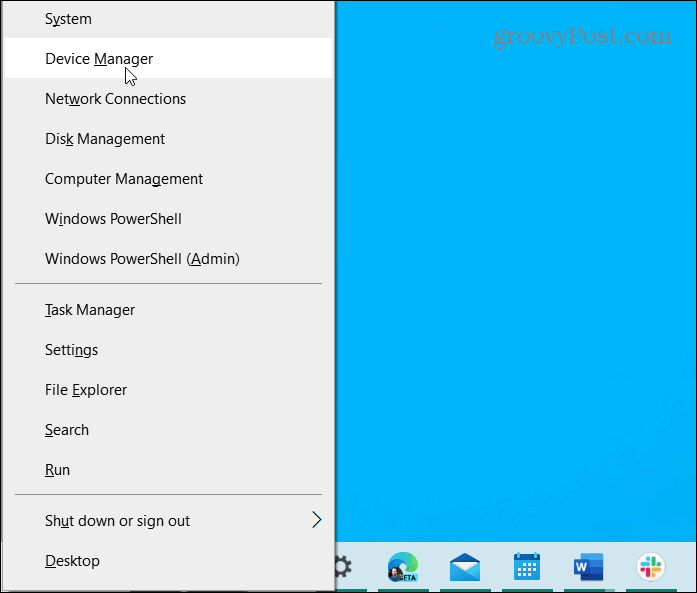
Vervolgens wordt de Device Manager-tool op uw pc gestart.
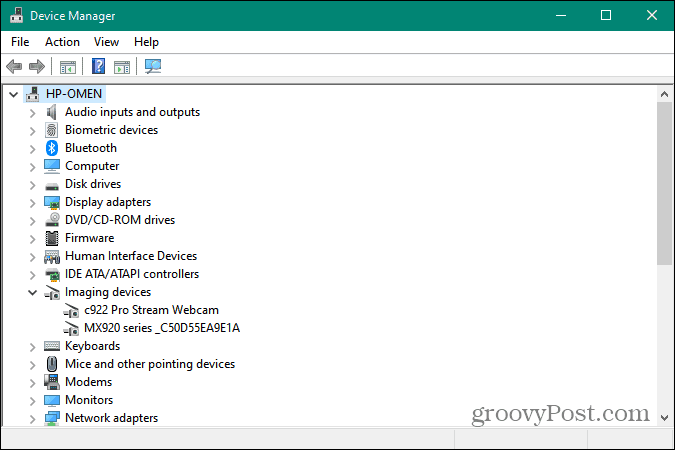
Maak een snelkoppeling naar Apparaatbeheer op Windows 10
Om te beginnen, klikt u met de rechtermuisknop op een leeg gebied van uw bureaublad en gaat u naar Nieuw> Snelkoppeling.
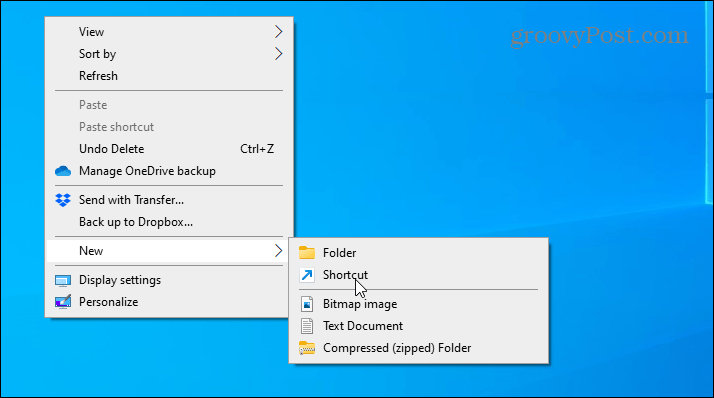
Wanneer de wizard "Snelkoppeling maken" wordt geopend, kopieert en plakt u het volgende in het veld "Locatie" en klikt u op De volgende.
devmgmt.msc
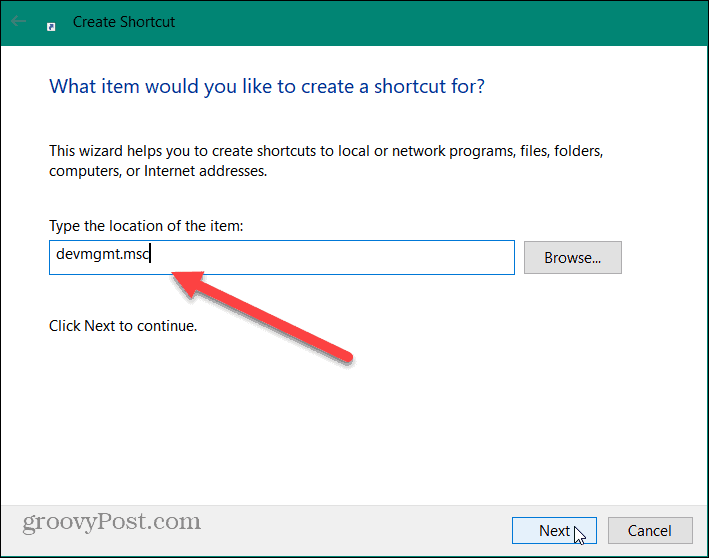
Typ vervolgens een naam voor de snelkoppeling waarmee u kunt bepalen waar deze voor dient. U kunt bijvoorbeeld "Device Manager" of "Dev Mgr" gebruiken. Nadat u een naam voor de snelkoppeling heeft ingevoerd, klikt u op het Af hebben knop.
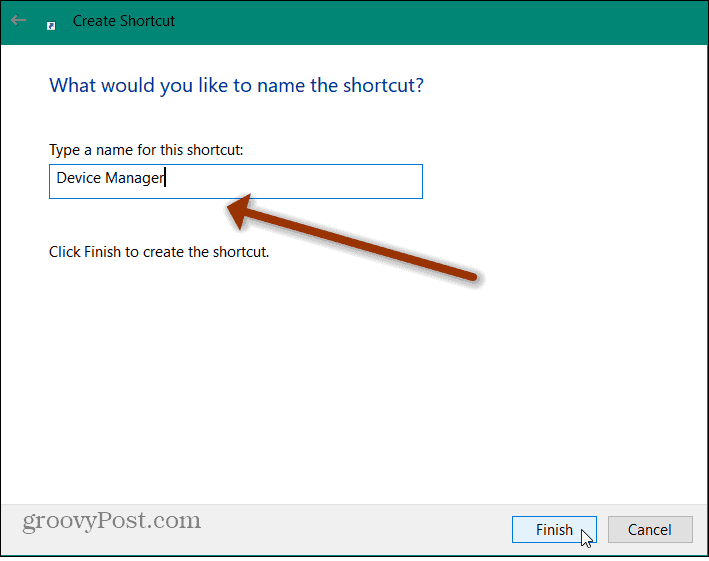
Dat is alles wat er is. Nu ziet u de nieuwe snelkoppeling naar Apparaatbeheer die u zojuist op het bureaublad hebt gemaakt.
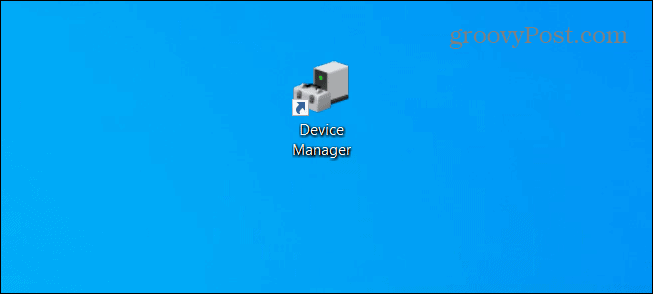
Als u er gemakkelijker toegang toe wilt terwijl er meerdere vensters op uw scherm zijn geopend, kunt u deze vastzetten op de taakbalk. Klik hiervoor met de rechtermuisknop op de snelkoppeling en klik op Vastzetten op taakbalk uit het menu.
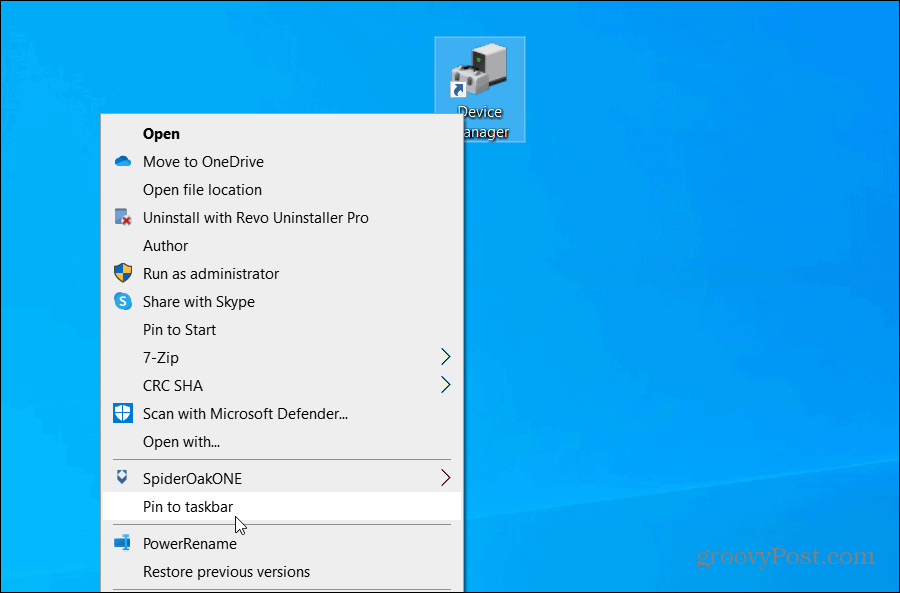
Merk op dat u het ook aan het menu Start kunt toevoegen als u dat wilt. Klik hiervoor met de rechtermuisknop op de snelkoppeling en klik op Vastzetten op Start uit het menu. Dat is handig als u een zware gebruiker bent van het Start-menu en toegang wilt tot uw Device Manager-snelkoppeling.
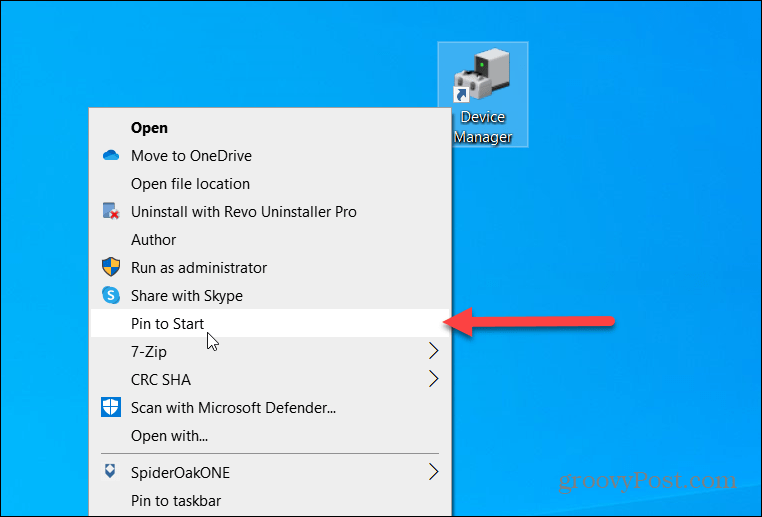
Apparaatbeheer is een belangrijk hulpmiddel wanneer u uw printer werken, je GPU-stuurprogramma's, of wanneer problemen oplossen met een niet-reagerend aanraakscherm. Als u er een snelkoppeling naar maakt, kunt u er gemakkelijker toegang toe krijgen.
Hoe u de cache, cookies en browsegeschiedenis van Google Chrome wist
Chrome slaat uw browsegeschiedenis, cache en cookies uitstekend op om uw browserprestaties online te optimaliseren. Hers is hoe ...
Prijsafstemming in de winkel: hoe u online prijzen kunt krijgen terwijl u in de winkel winkelt
Kopen in de winkel betekent niet dat u hogere prijzen moet betalen. Dankzij prijsafstemmingsgaranties kunt u online kortingen krijgen tijdens het winkelen in ...
Een Disney Plus-abonnement cadeau doen met een digitale cadeaukaart
Als je Disney Plus leuk vindt en het met anderen wilt delen, kun je als volgt een Disney + Gift-abonnement kopen voor ...
Uw gids voor het delen van documenten in Google Documenten, Spreadsheets en Presentaties
U kunt gemakkelijk samenwerken met de webgebaseerde apps van Google. Hier is uw gids voor het delen in Google Documenten, Spreadsheets en Presentaties met de rechten ...
